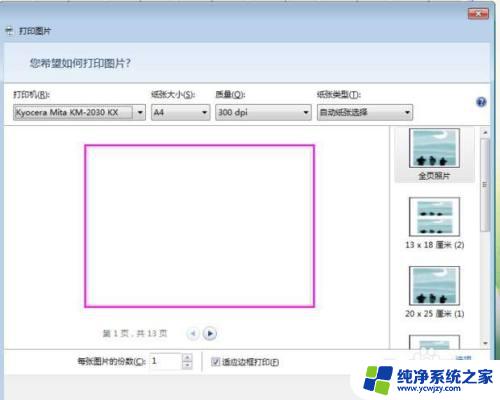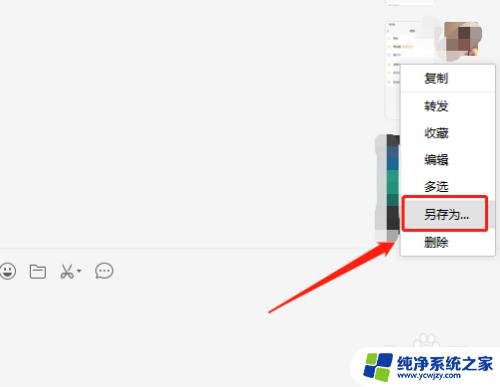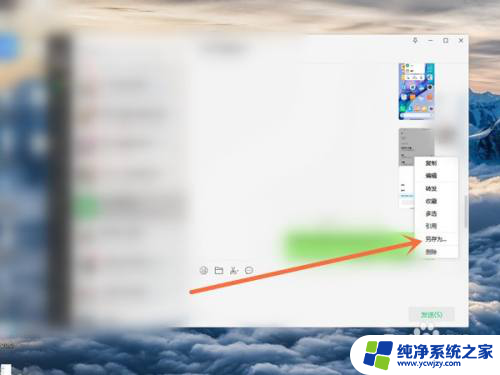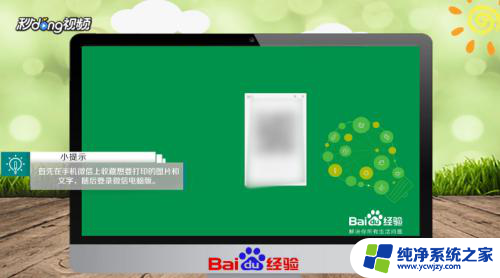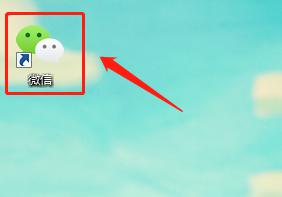电脑微信里的图片怎么打印出来 微信图片打印教程
更新时间:2024-02-22 09:51:00作者:jiang
随着社交媒体的普及和技术的进步,微信已经成为我们日常生活中必不可少的通信工具之一,很多时候我们收到一些重要的照片或者图片,希望能够将它们打印出来保存或分享给亲朋好友。问题来了如何在电脑上将微信里的图片打印出来呢?本文将为大家详细介绍电脑微信图片的打印方法,让我们一起来学习吧!
具体步骤:
1.首先打开电脑,找到微信APP点击。用手机微信扫码登录电脑版微信,如下图所示。
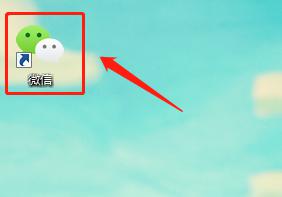
2.已经登陆电脑版微信之后,在左侧的列表找到“文件传输助手”点击,进入新的页面。
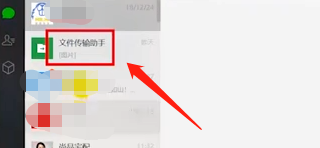
3.接下来通过微信文件传输助手把需要打印的图片传到电脑,然后把图片保存到电脑桌面上。
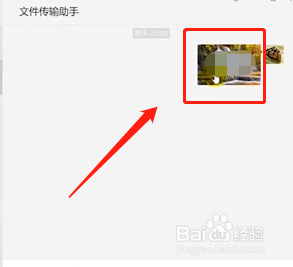
4.最后在电脑的桌面上找到在图片,在图片上点击鼠标右键。找到“打印”点击就可以打印了。
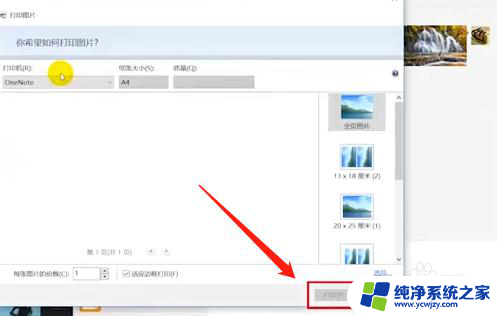
以上是电脑微信中图片打印的全部内容,如果有需要的用户,可以按照以上步骤进行操作,希望这对大家有所帮助。